WPS表格插入下拉选项并根据选项找出指定内容
来源:网络收集 点击: 时间:2024-04-23【导读】:
小编在此为大家演示如何给WPS表格设置下拉选项,并根据下拉选项的不同找出指定内容工具/原料moreWPS表格电脑方法/步骤1/10分步阅读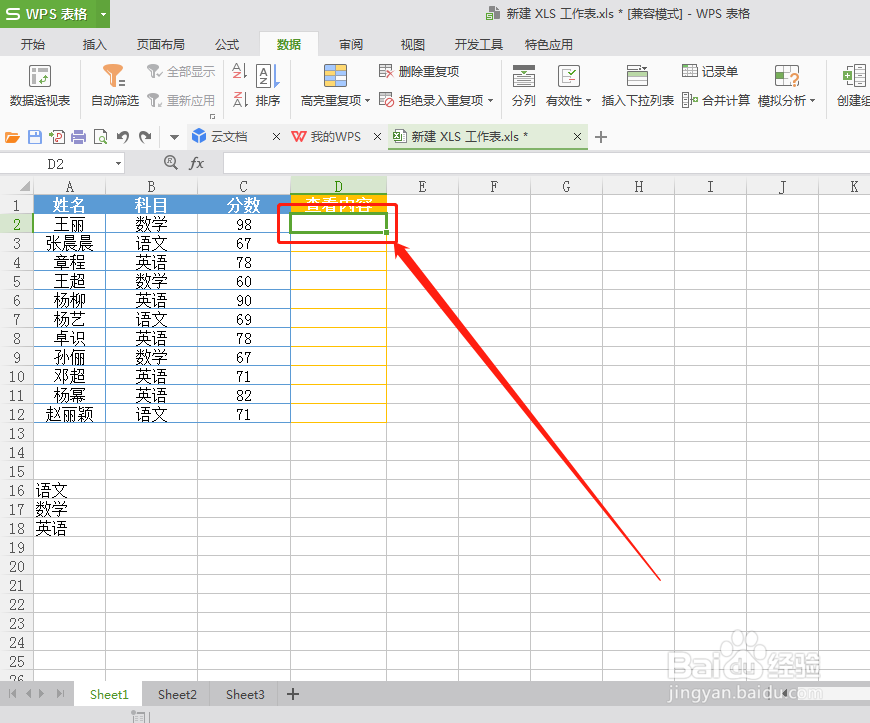 2/10
2/10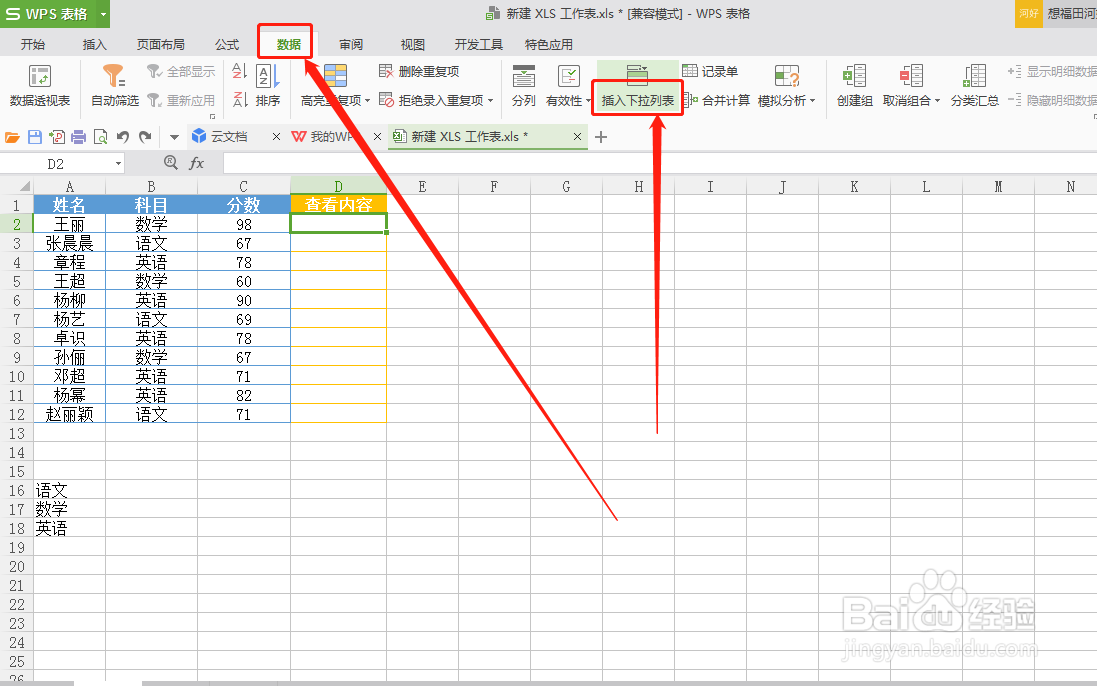
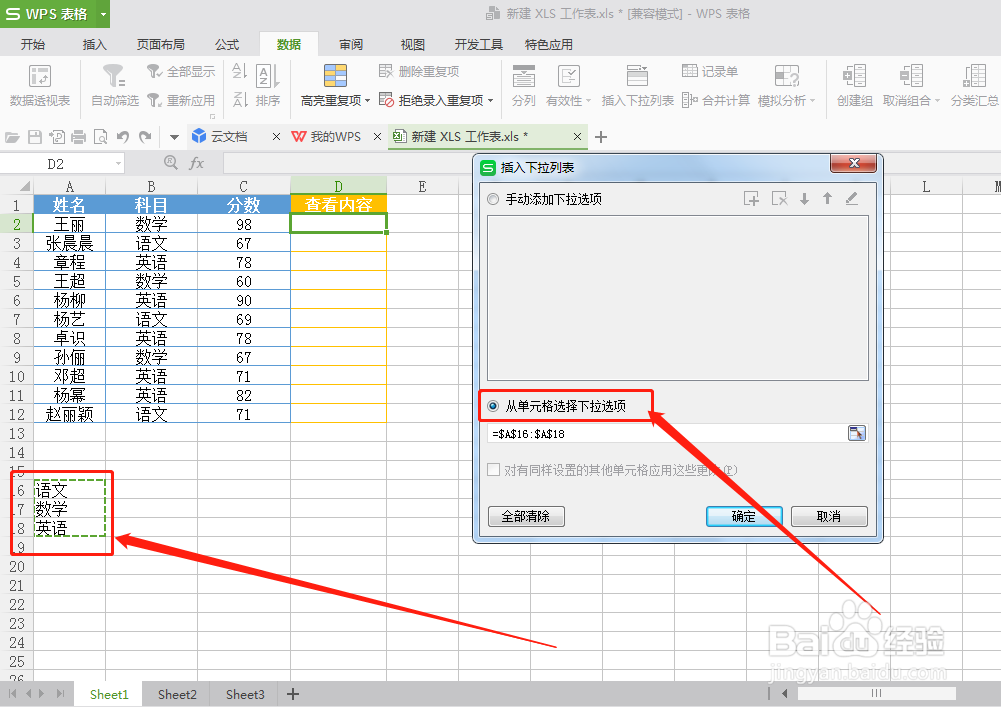 3/10
3/10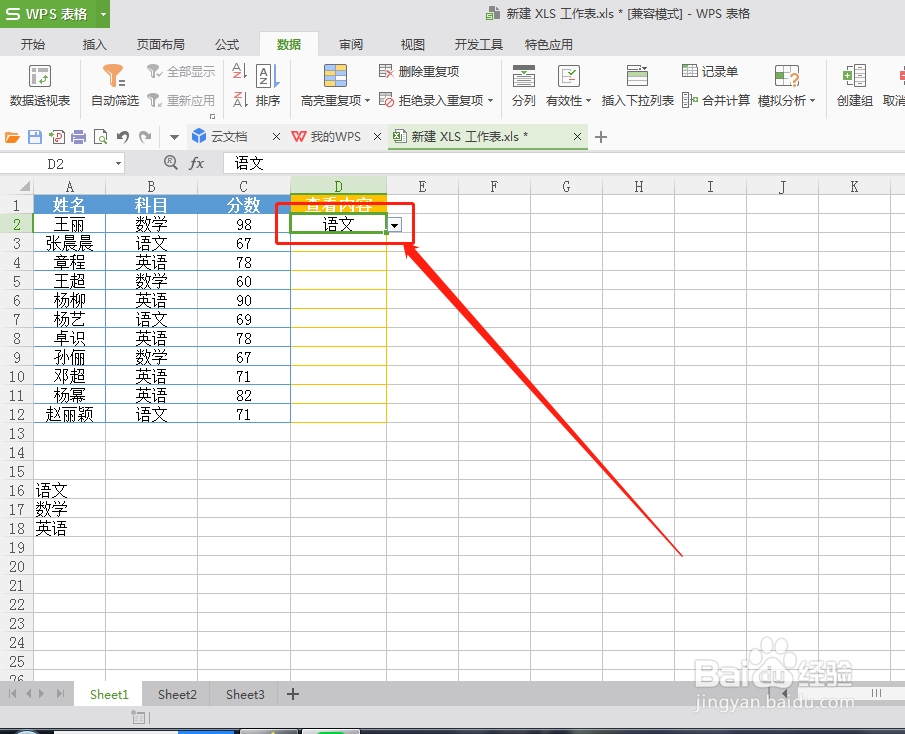 4/10
4/10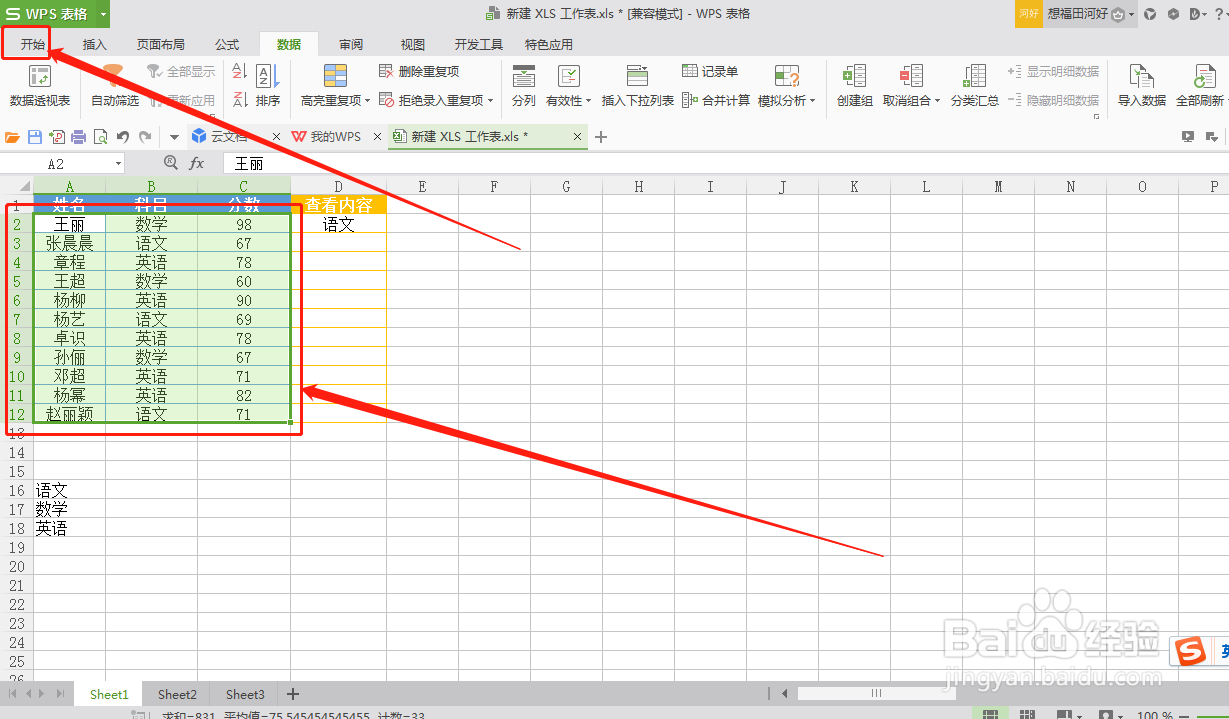 5/10
5/10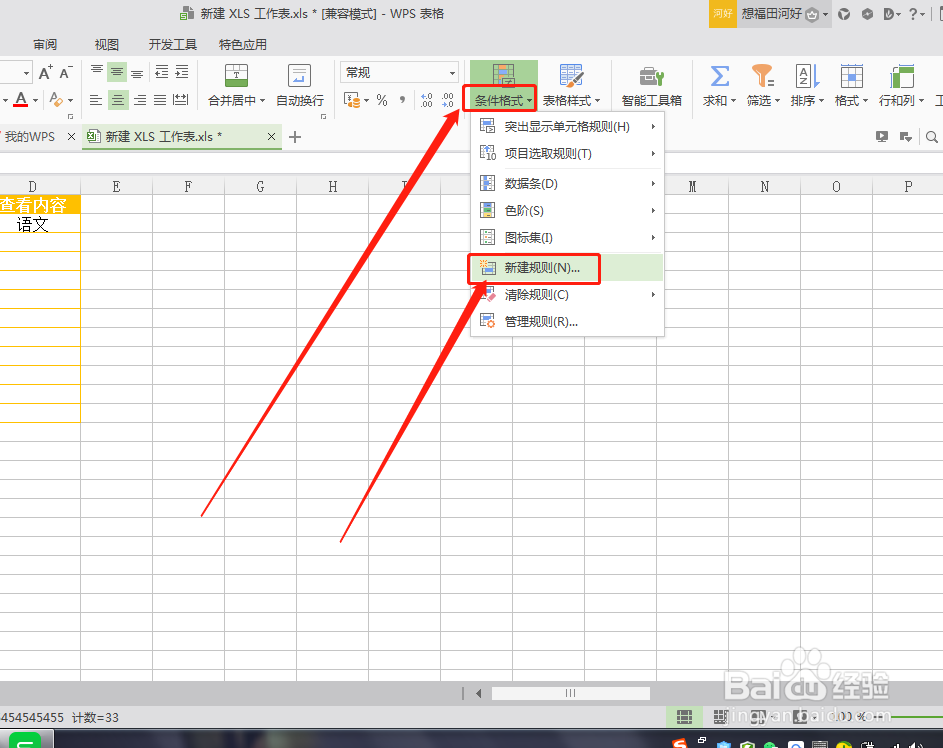 6/10
6/10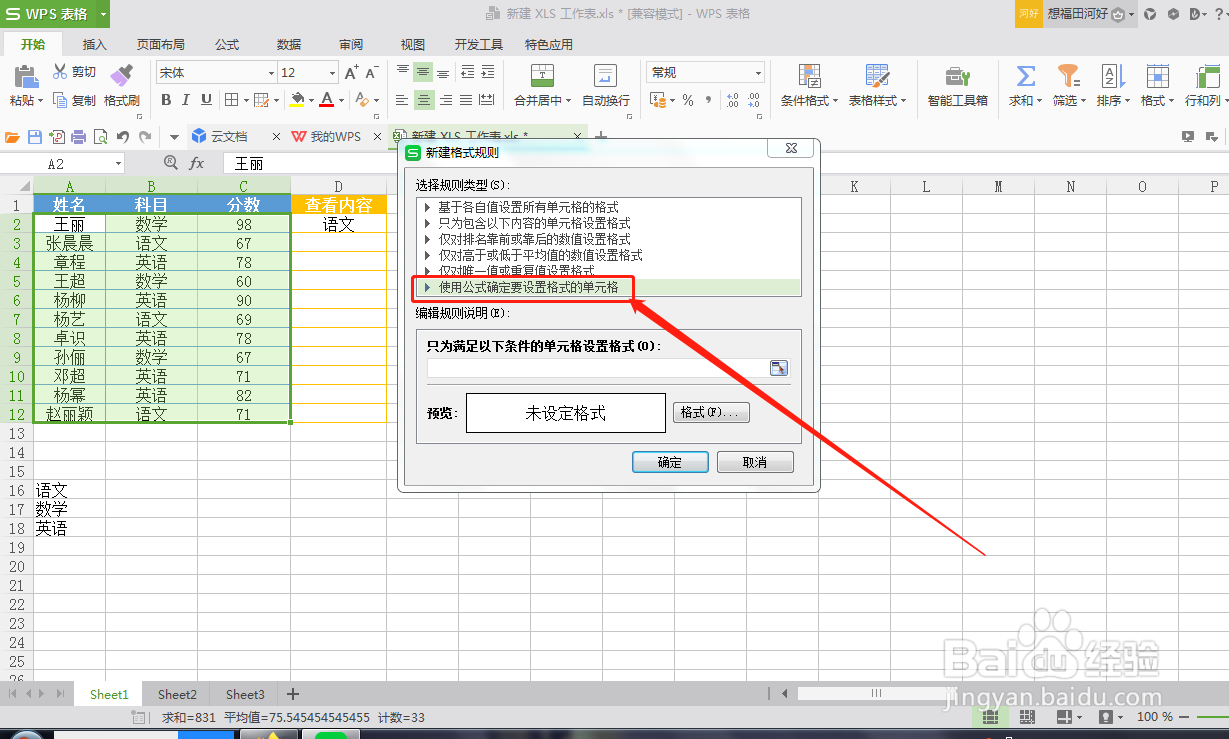 7/10
7/10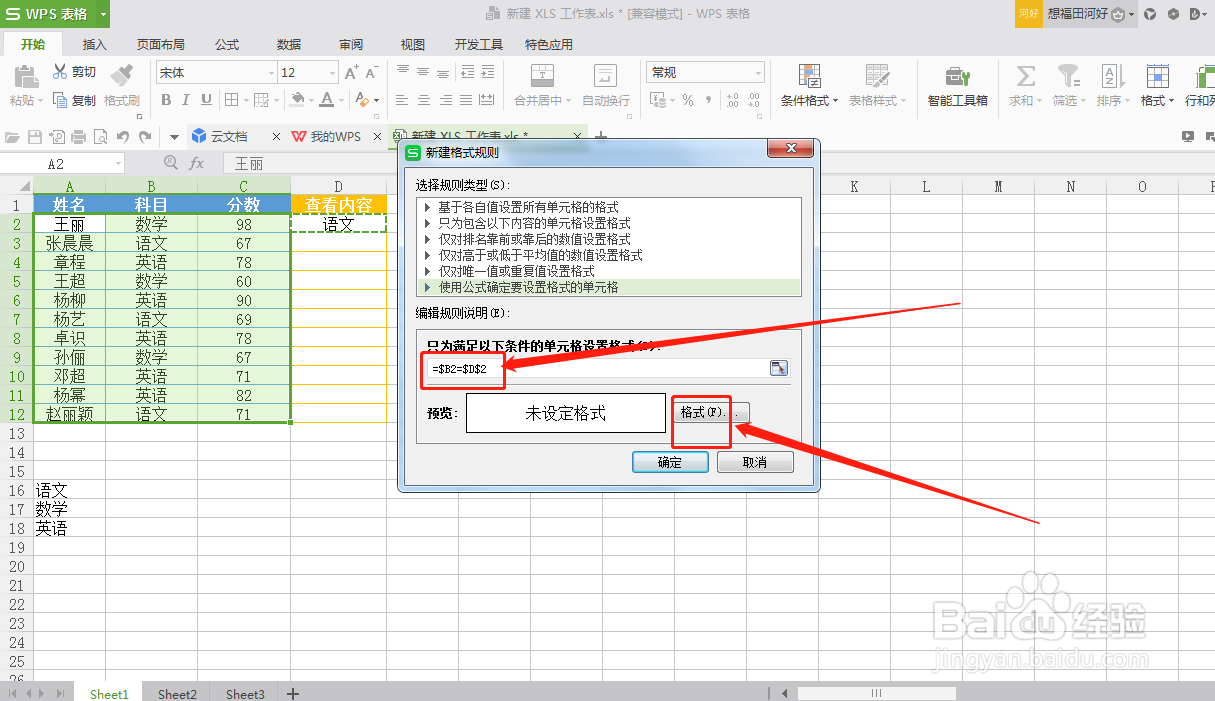 8/10
8/10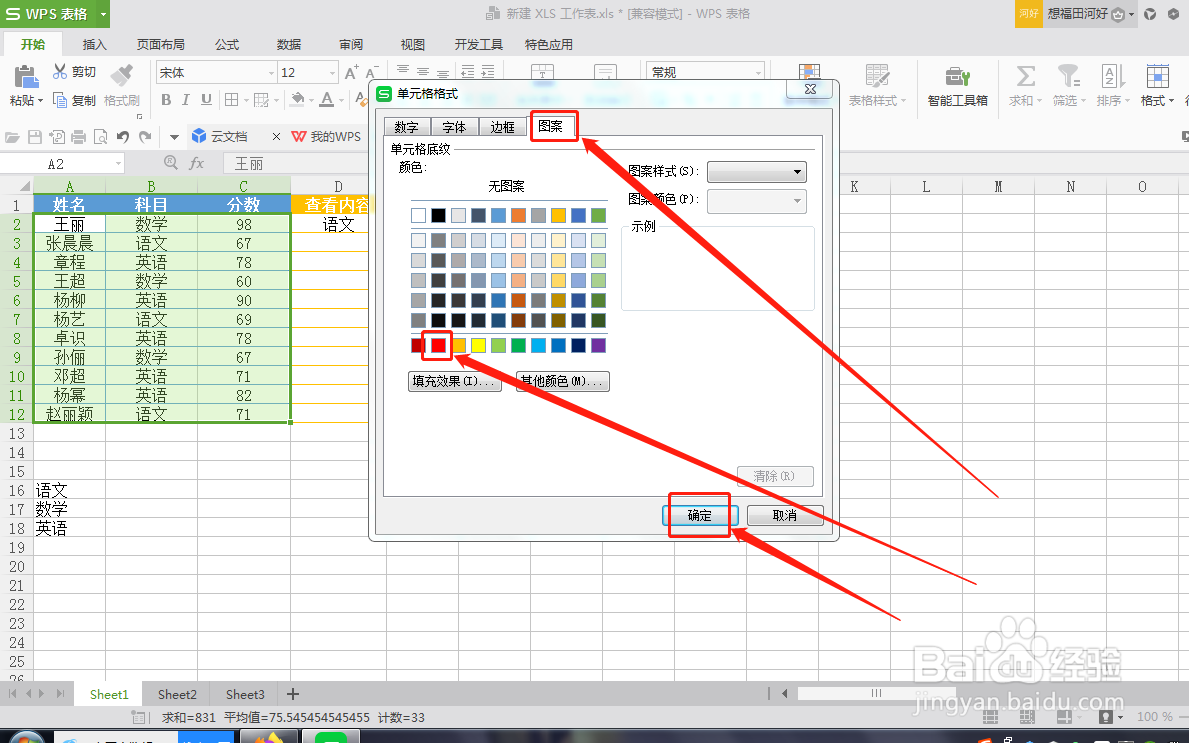 9/10
9/10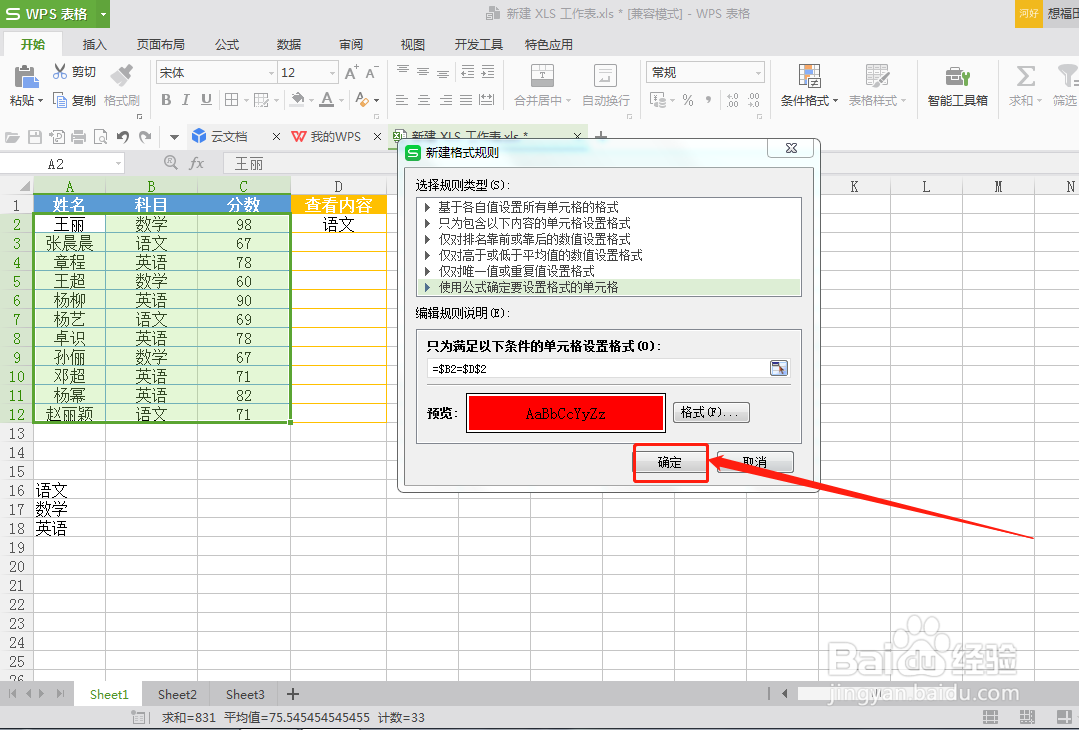 10/10
10/10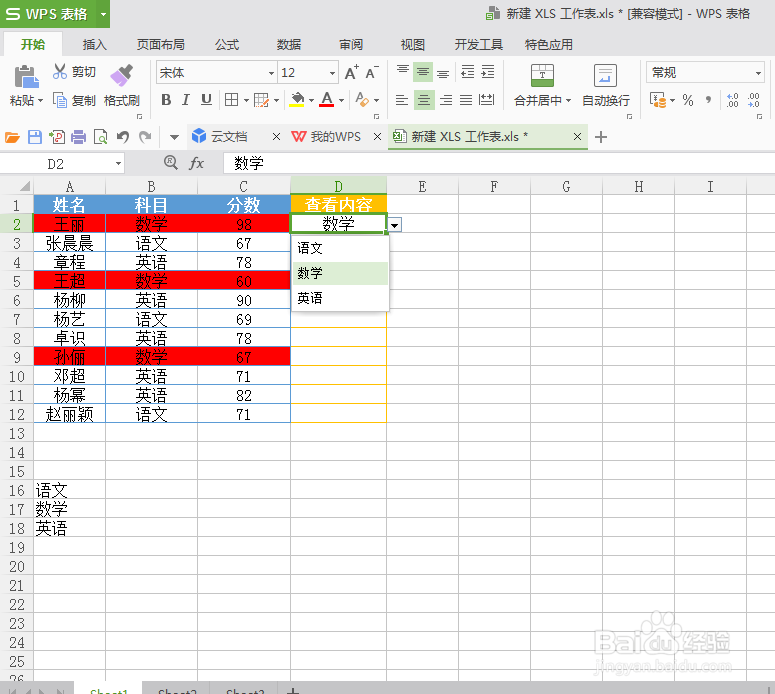
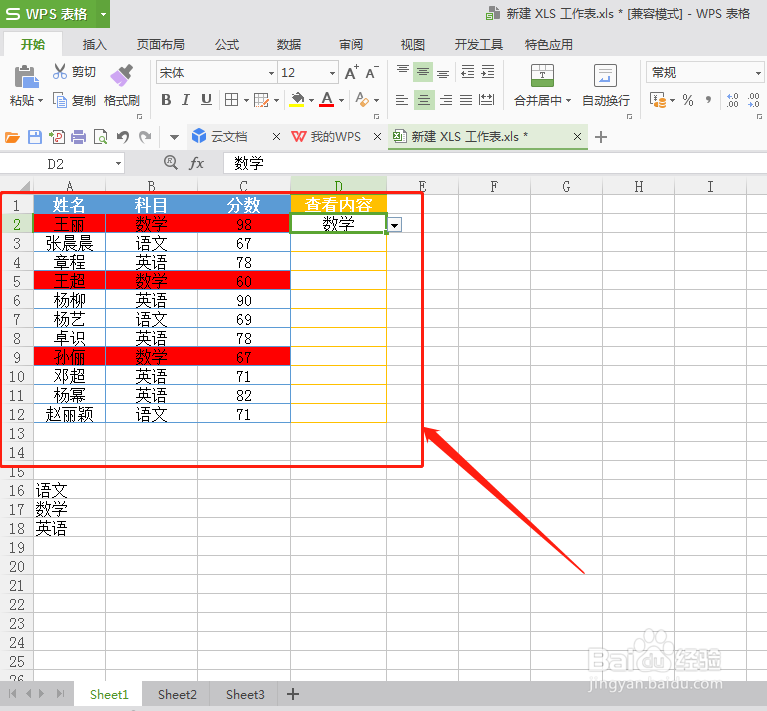 WPS表格下拉选项
WPS表格下拉选项
打开WPS表格,选中“显示内容”下的第一个单元格
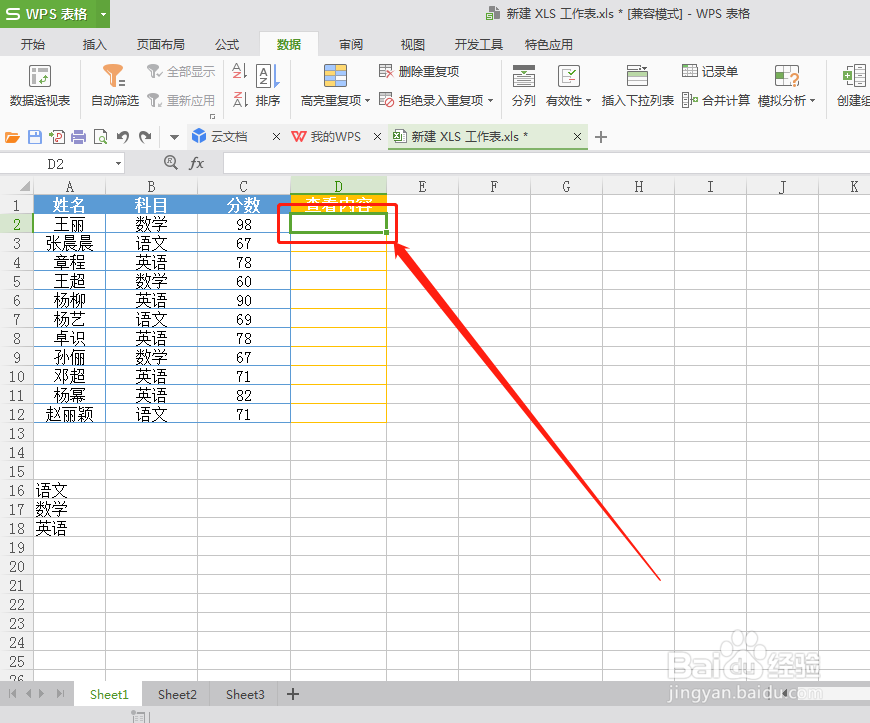 2/10
2/10点击‘数据’--“插入下拉列表”,点击“从单元格选择下拉选项”,并选中所有单元格中所有的下拉选项
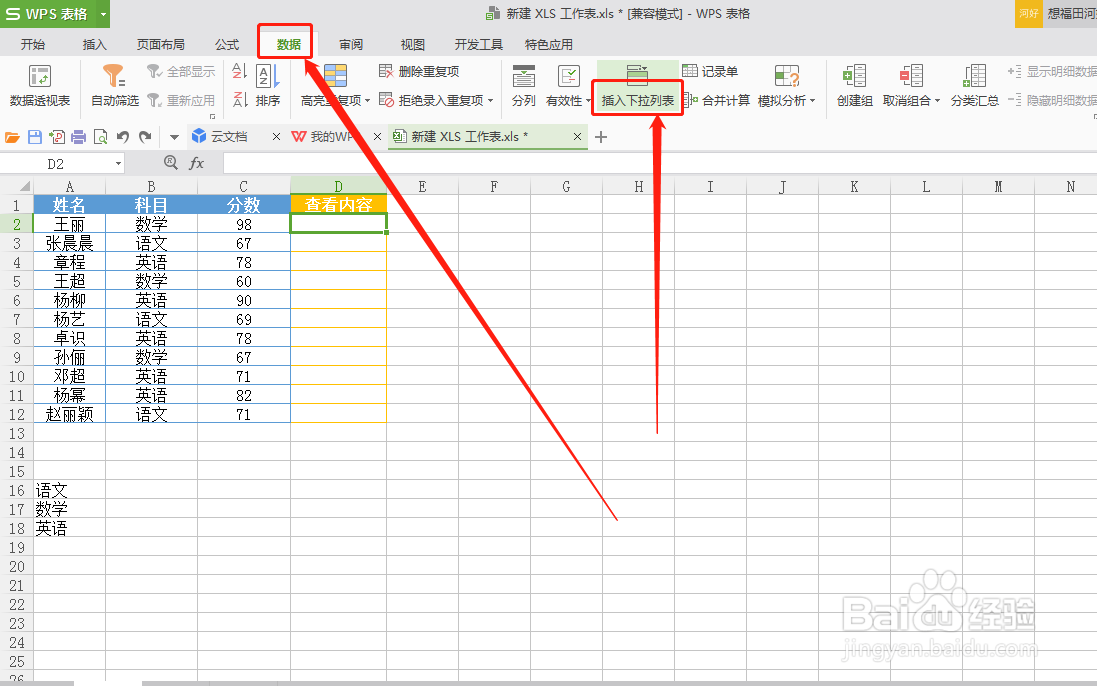
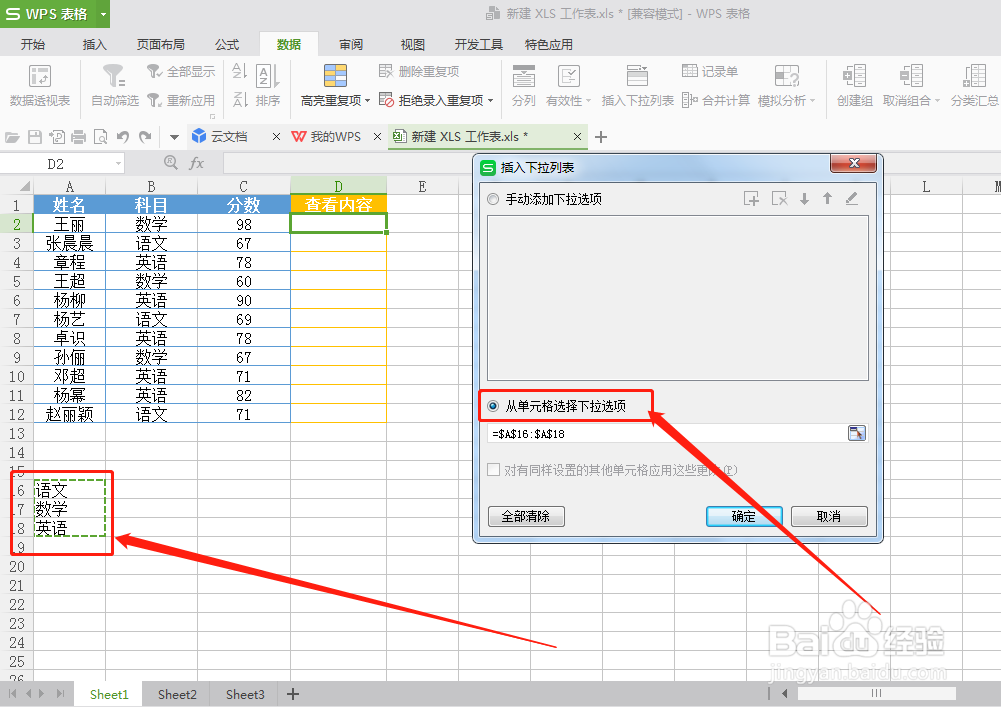 3/10
3/10点击“确定”即可
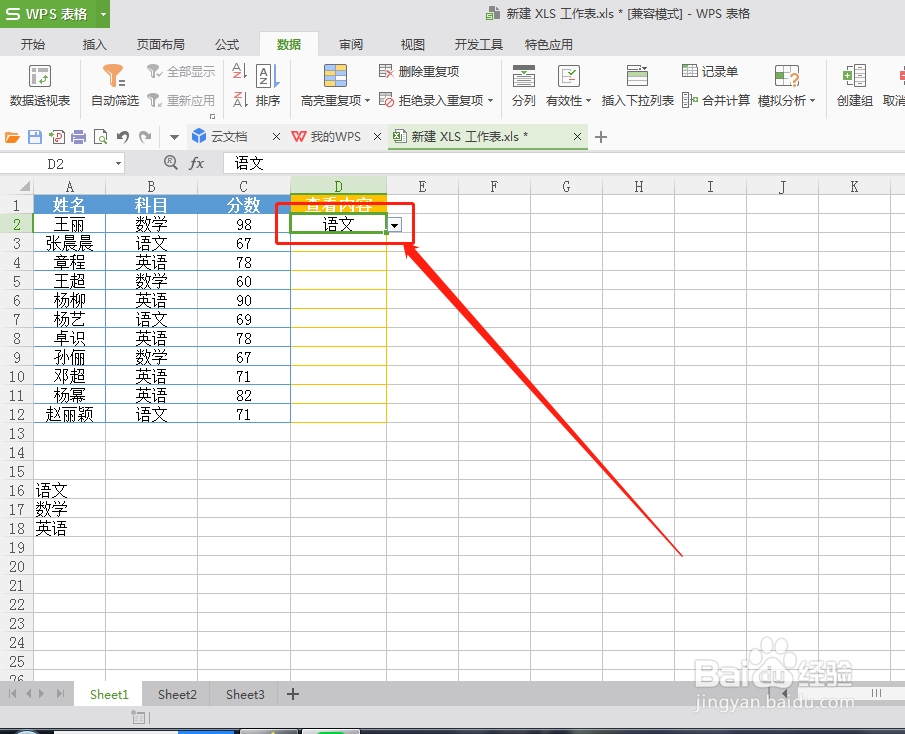 4/10
4/10点击“开始”,选中所有的信息区域
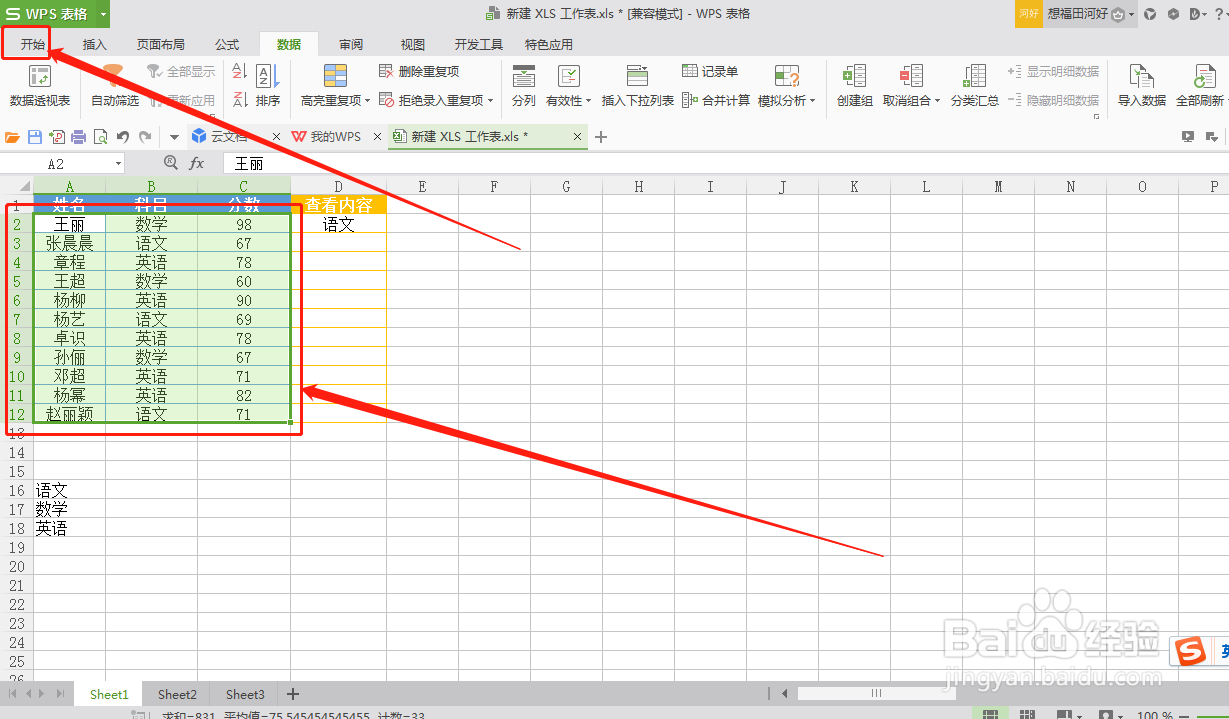 5/10
5/10点击“条件格式”--“新建规则”
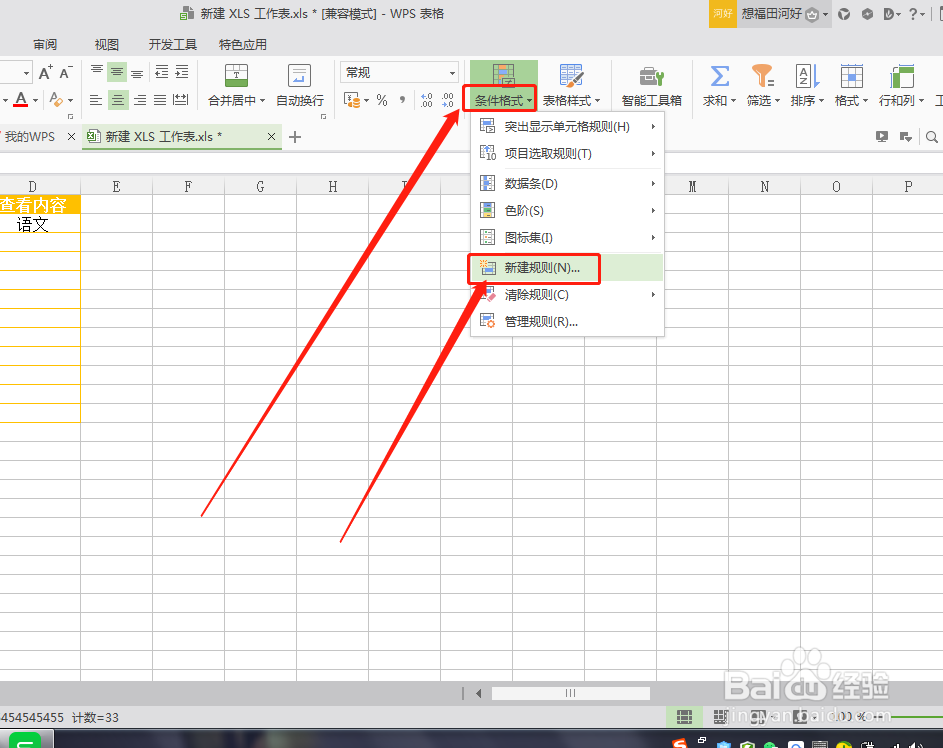 6/10
6/10选中“使用公式确定要设置格式的单元格”
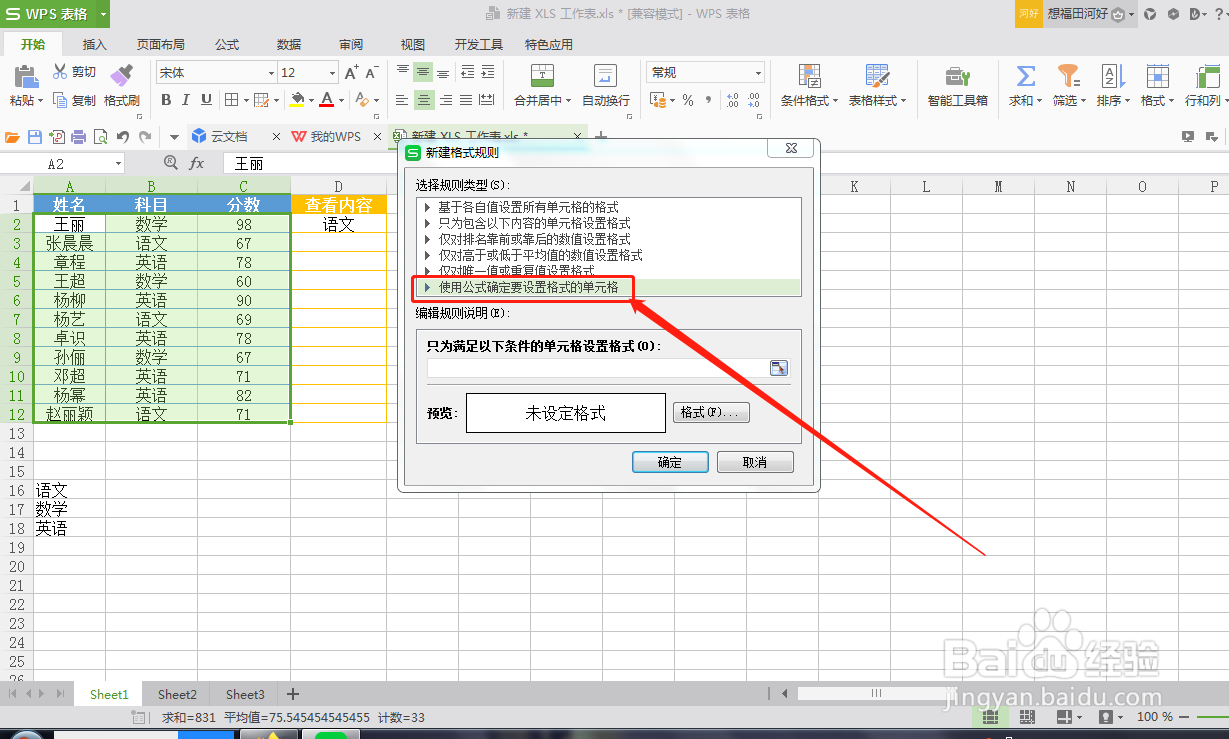 7/10
7/10在下面的输入栏中输入:=$B2=$D$2,点击“格式”
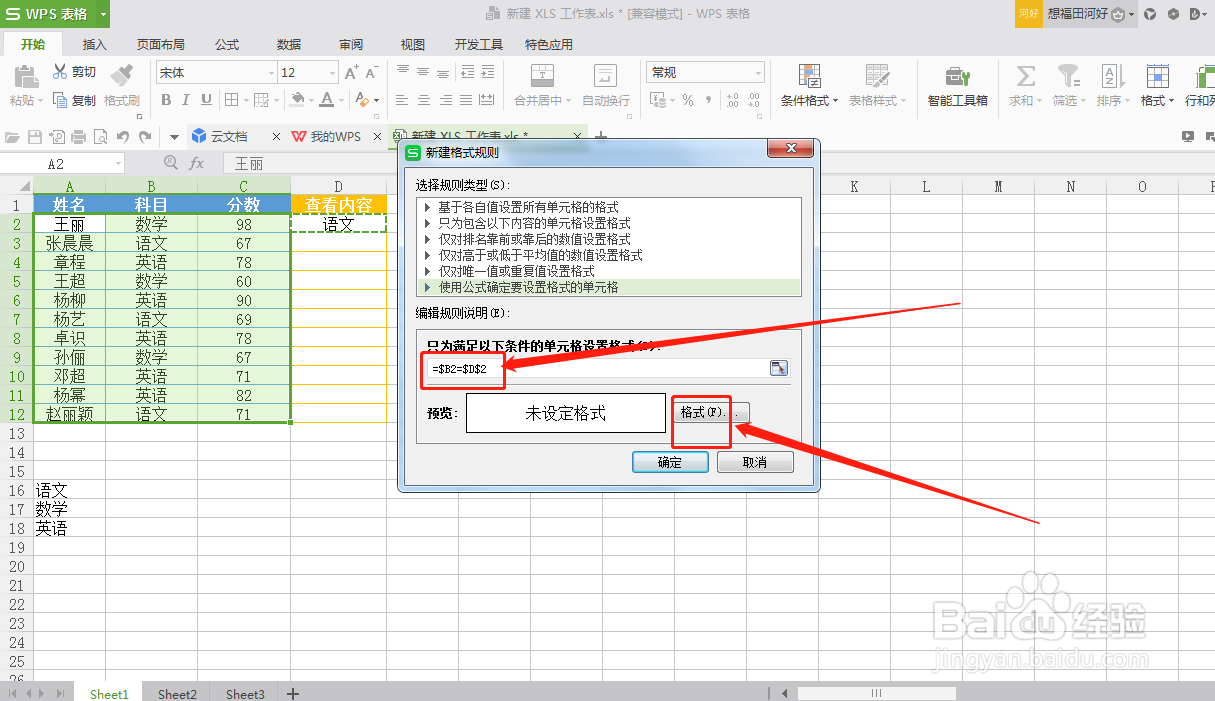 8/10
8/10点击“图案”--“红色”--“确定”
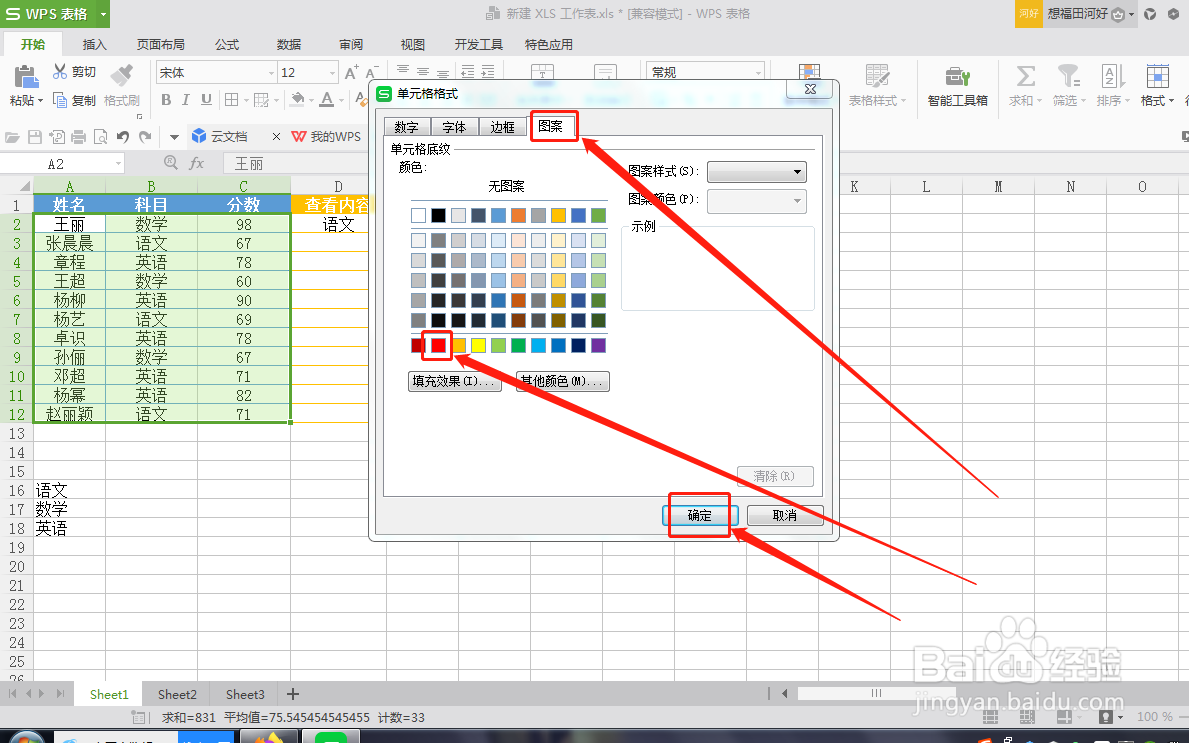 9/10
9/10点击“确定”
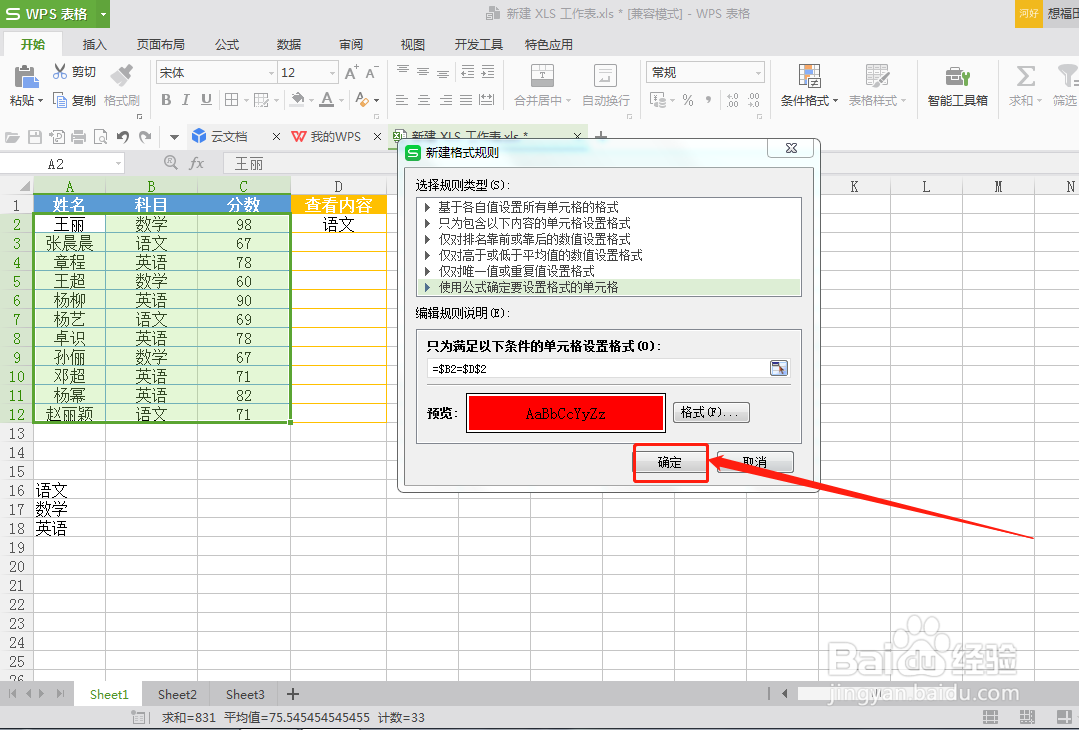 10/10
10/10如此,当选中任一科目时候,该科目所对应分数及姓名即可显示
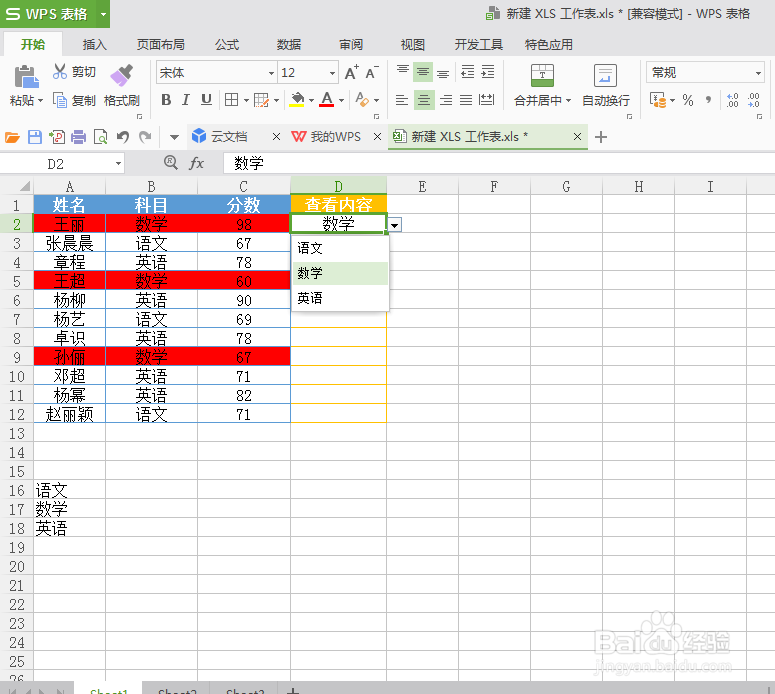
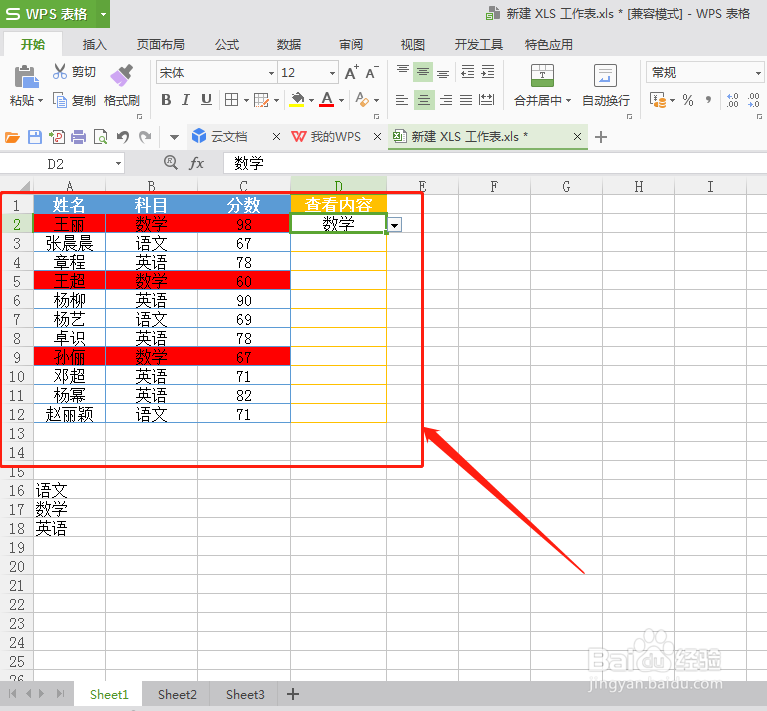 WPS表格下拉选项
WPS表格下拉选项 版权声明:
1、本文系转载,版权归原作者所有,旨在传递信息,不代表看本站的观点和立场。
2、本站仅提供信息发布平台,不承担相关法律责任。
3、若侵犯您的版权或隐私,请联系本站管理员删除。
4、文章链接:http://www.1haoku.cn/art_581227.html
上一篇:拼多多可以【QQ充值】么?
下一篇:微信共同好友点赞不提醒如何设置
 订阅
订阅